小清新,调出日系小清新色调的人像照片(2)
来源:公众号
作者:每天学后期
学习:7438人次
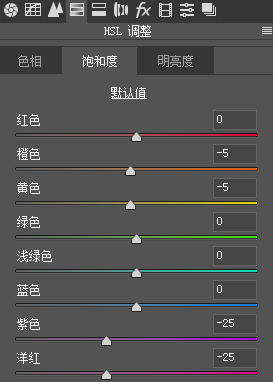

2. 在 校准与分离色调 面板,给画面的高光和阴影部分都增加一定的蓝色,这一步会使照片整体色调变得更通透,也更符合日系风宁静清新的特点。
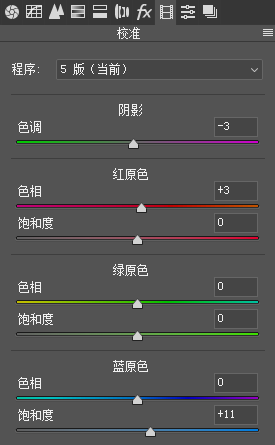
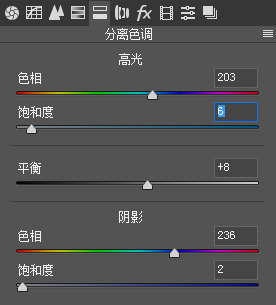
ACR转档后的片子
四、画面清洁
以上步骤做完后,打开图像进入PS。
1. 新建图层,使用 污点修复画笔工具 处理一下背景以及人物皮肤上的脏乱瑕疵。


背景清洁前后对比
2. 使用 DR4插件 给人物脸部磨皮。


磨皮前后对比
五、颜色统一
可以将整个画面分为 地板、墙壁、人物 三个部分,分别观察其与画面风格的不协调之处,从而进行颜色的调整与统一。
1. 前面地板的颜色太跳了,用魔棒或套锁工具选择出需要调整颜色的地板部分,单击鼠标右键选择羽化,然后添加 色相/饱和度图层。


调整前后对比及参数设置
2. 再来观察墙壁部分,墙角颜色含红过多,而日系色调应该偏向青色,一样用色相/饱和度图层来进行颜色的调整。

学习 · 提示
相关教程
关注大神微博加入>>
网友求助,请回答!








